Destul de des, atunci când pregătiți documente, este posibil să aveți nevoie de posibilitatea de a schimba direcția textului de la orizontală la verticală (de exemplu, nu toate titlurile se pot încadra într-un tabel). Prin urmare, MS Word oferă posibilitatea de a schimba direcția textului într-o celulă de tabel. Întoarcerea textului este destul de ușoară. Tot ce trebuie să faceți este să urmați acești pași:
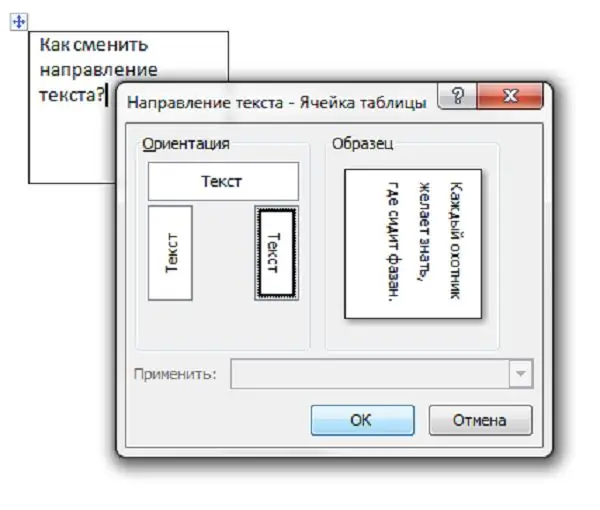
Instrucțiuni
Pasul 1
Microsoft Word 2003
Mai întâi trebuie să creați un tabel. Puteți face acest lucru făcând clic pe meniul Table și apoi alegând Draw Table. În interiorul celulei dorite, scrieți textul pe care doriți să îl răsturnați.
Pasul 2
Cu textul selectat, faceți clic pe Format - Direcție text.
Pasul 3
În fereastra care se deschide, puteți selecta direcția necesară din trei opțiuni posibile. Pentru a salva modificările, faceți clic pe „OK”.
Pasul 4
Dacă trebuie să eliminați marginile tabelului, atunci acest lucru este destul de simplu. Faceți clic dreapta pe una dintre cele patru margini ale celulei, apoi selectați Border and Fills. În fila „Border”, puteți elimina toate sau mai multe linii laterale, puteți schimba culoarea și lățimea acestora.
Pasul 5
Microsoft Word 2007-2010
Schimbarea direcției textului este și mai ușoară în această versiune. Mai întâi, trebuie să creați și un tabel și să introduceți text în el. După aceea selectați textul și faceți clic dreapta pe el, selectați „Direcția textului”.






